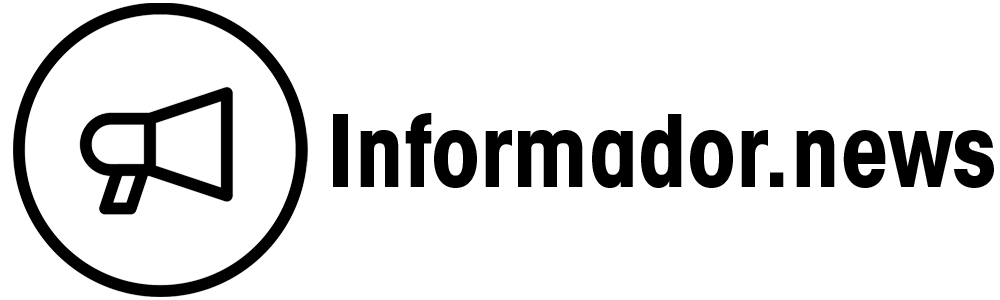Safari, вероятно, является одним из приложений, которые пользователи чаще всего используют на Mac, iPhone или iPad. Этот флагманский веб-браузер Apple, как и многие другие приложения, имеет скрытые ярлыки или подсказки, которые обычно запускаются при касании и удержании элемента.Эти типы ярлыков часто не объясняются или не документируются Apple, поэтому их обнаруживает пользователь. В этом случае Infobae предлагает небольшую хитрость, позволяющую обмениваться ссылками с нескольких веб-сайтов одновременно. Другими словами, отправьте все ссылки во всех окнах, открытых для другого приложения. Сделать это очень просто.Таким образом вы можете поделиться несколькими ссылками из окон, открытых в SafariВ этом коротком учебном пособии будет решена проблема копирования и вставки ссылок с открытых веб-страниц. Вместо этого все они будут скопированы в буфер обмена устройства для удобства совместного использования. Вам необходимо выполнить следующие действия:1. Откройте Safari.2. Если открыто несколько окон, нажмите кнопку, которая откроет вид окна. Compartir varios enlaces de páginas abiertas en Safari. (foto: iPhone/Safari/Jose Arana)3. В виде окна внизу нажмите на опцию, которая показывает все открытые окна (если у вас открыты 3 вкладки, вы можете прочитать вкладки «3 v»)3. Pulsar и редактор.Compartir varios enlaces de páginas abiertas en Safari. (foto: iPhone/Safari/Jose Arana)4. На панели, где появятся окна, нажмите на три точки. 5. Нажмите на опцию Копировать ссылки. Compartir varios enlaces de páginas abiertas en Safari. (foto: iPhone/Safari/Jose Arana)Вот и все. Ссылки из окон, открытых в Safari, будут скопированы в буфер обмена и теперь их можно вставить куда угодно. Будь то чат WhatsApp, личное сообщение в Instagram или личное сообщение.Другие полезные ярлыки для Safari1. Автоматическое закрытие вкладокСтраницы, которые вы открываете в Safari, продолжают расти, пока браузер не заполнится десятками открытых вкладок. В iOS, iPadOS 15 и macOS можно установить определенное время для автоматического закрытия всех открытых вкладок.Перейдите в Настройки, затем Safari и, наконец, Закрыть вкладки, чтобы настроить вкладки. Таким образом, вы можете закрыть их вручную или автоматически через день, неделю или месяц.Navegador Safari de Apple. (foto: Downloadsource.com)2. Приватный просмотрЕсли вы не хотите, чтобы Safari отслеживал посещаемые веб-сайты, историю поиска или введенную информацию автозаполнения, режим инкогнито скрывает эту информацию. Чтобы активировать его, необходимо выполнить следующие действия:- Нажмите значок вкладки в правом нижнем углу Safari.- Затем нажмите «Личный»- Теперь нажмите на значок, чтобы открыть новую страницу. Вы можете выйти из приватного режима, открыв экран вкладок, выбрав Приватный, а затем коснувшись Готово.Navegador Safari de Apple. (foto: LA TRIBUNA)3. Проверьте повторно используемые паролиОдна из скрытых хитростей браузера Safari на iPhone, iPad и Mac заключается в том, что вы можете просматривать пароли, хранящиеся в iCloud. Apple, использующая Safari, может порекомендовать сменить тот или иной пароль, поскольку они были повторно использованы для нескольких учетных данных.Чтобы убедиться в этом, вам нужно перейти в «Настройки», затем «Пароли» и, наконец, «Советы по безопасности». Затем вы можете нажать на определенную запись, чтобы удалить или изменить пароль.Navegador Safari de Apple. (foto: Teknófilo)4. Использование разделенного экрана (доступно на iPad и Mac)В Safari можно сделать больше с многозадачностью для iPad и Mac: выполняйте две задачи одновременно, предоставляя общий доступ к экрану. Чтобы просмотреть две веб-страницы одновременно, откройте два приложения (это может быть Safari или другое), а затем перетащите одно в правую часть экрана, пока оно не откроется в формате «Разделенный экран». Второе окно можно переместить так, чтобы обе страницы находились в представлениях, разделенных вертикальной полосой, которую можно перетаскивать влево или вправо, чтобы изменить ширину каждого окна. Navegador Safari de Apple. (foto: Apple Support)ПРОДОЛЖАЙТЕ ЧИТАТЬGoogle Home позволяет имитировать, что кто-то находится дома, поэтому вы можете настроитьПрощай, зеленое ночное видение: они разрабатывают камеру, которая снимает изображения так, как будто они дневныеКак очистить кэш Safari и почему это важно на iPhone, iPad или MacBook